win11点右键卡死怎么办 win11桌面右键卡死如何处理
鼠标右键是我们使用电脑的时候经常会用到的一个操作,然而有部分win11系统用户在使用的时候,却发现只要点右键就卡死,导致无法正常使用,很多人不知道遇到这样的问题该怎么办,为了帮助到大家,本文这就给大家介绍一下win11桌面右键卡死的详细处理方法吧。
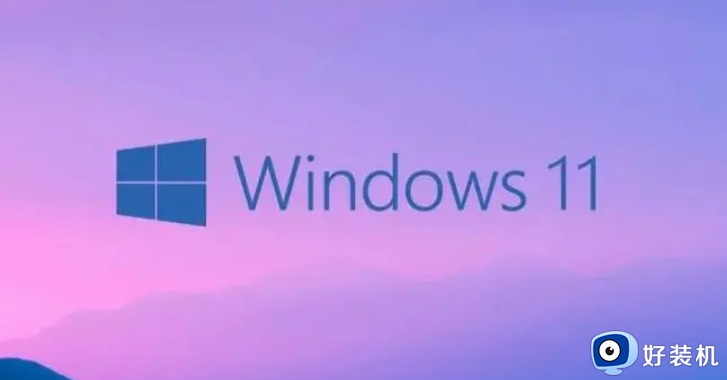
具体步骤如下:
方法一:重新启动资源管理器
1、按下 Ctrl + Shift + Esc 组合键打开任务管理器。
2、在任务管理器中,找到 Windows Explorer 进程。
点击下载“电脑修复检测工具”;
3、右键点击 Windows Explorer 进程,并选择 重新启动。这将会关闭和重新启动资源管理器。
4、等待资源管理器重新启动后,再次尝试右键点击,看看问题是否解决。
方法二:禁用上下文菜单扩展程序
某些上下文菜单扩展可能与Windows 11不兼容,导致右键卡死。可禁用这些扩展来解决。
1、按下 Win + R 组合键打开运行对话框。
2、输入 regedit 并按下回车键打开注册表编辑器。
3、导航到以下路径:
HKEY_CLASSES_ROOT*shellexContextMenuHandlers
4、在左侧面板中,右键点击 ContextMenuHandlers 键,并选择 导出 以备份注册表。
5、在右侧面板中,找到上下文菜单扩展程序的子项,并右键点击禁用(可以尝试禁用一个扩展程序后重新启动资源管理器,然后再进行测试)。
6、重复步骤5禁用其他上下文菜单扩展程序,直到找到导致问题的扩展程序为止。
方法三:更新显卡驱动程序
有时,过时或损坏的显卡驱动程序也可能导致右键卡死。您可以尝试更新显卡驱动程序来解决问题。
1、访问显卡制造商的官方网站,下载最新的显卡驱动程序。
2、安装新的驱动程序,并按照提示进行操作。
3、完成安装后,重新启动计算机,并再次尝试右键点击,看看问题是否得到解决。
方法四:执行系统文件检查
可能存在一些损坏的系统文件,导致右键卡死。您可以执行系统文件检查来修复这些问题。
1、按下 Win + X 组合键,然后选择 Windows PowerShell (管理员)。
2、在弹出的窗口中,输入命令 sfc /scannow 并按下回车键。
3、等待扫描和修复过程完成。
4、扫描完成后,重新启动计算机并再次尝试右键点击。
以上给大家介绍的就是win11点右键卡死的详细解决方法,有遇到一样情况的用户们可以参考上述方法步骤来进行解决,希望帮助到大家。
win11点右键卡死怎么办 win11桌面右键卡死如何处理相关教程
- win11右键卡死怎么办 win11一右键就卡死修复方法
- win11右键文件夹卡死的修复方法 win11右键文件夹卡死如何解决
- win11右键文件夹卡死如何修复 win11右键文件夹卡死的解决方法
- win11右键菜单卡顿怎么办 win11右键菜单卡死如何解决
- win11文件夹右键卡死怎么回事 win11一右键文件夹就卡死如何解决
- win11右键就卡死怎么回事 win11右键菜单卡死的解决教程
- win11右键文件夹卡住的解决方法 win11打开文件夹右键菜单卡死怎么办
- win11打开文件夹右键菜单卡死的解决方法 win11右键文件夹电脑卡死怎么修复
- win11右键太慢怎么办 win11右键卡顿反应慢解决方法
- win11右键刷新桌面反应感觉有点慢如何处理
- win11家庭版右键怎么直接打开所有选项的方法 win11家庭版右键如何显示所有选项
- win11家庭版右键没有bitlocker怎么办 win11家庭版找不到bitlocker如何处理
- win11家庭版任务栏怎么透明 win11家庭版任务栏设置成透明的步骤
- win11家庭版无法访问u盘怎么回事 win11家庭版u盘拒绝访问怎么解决
- win11自动输入密码登录设置方法 win11怎样设置开机自动输入密登陆
- win11界面乱跳怎么办 win11界面跳屏如何处理
win11教程推荐
- 1 win11安装ie浏览器的方法 win11如何安装IE浏览器
- 2 win11截图怎么操作 win11截图的几种方法
- 3 win11桌面字体颜色怎么改 win11如何更换字体颜色
- 4 电脑怎么取消更新win11系统 电脑如何取消更新系统win11
- 5 win10鼠标光标不见了怎么找回 win10鼠标光标不见了的解决方法
- 6 win11找不到用户组怎么办 win11电脑里找不到用户和组处理方法
- 7 更新win11系统后进不了桌面怎么办 win11更新后进不去系统处理方法
- 8 win11桌面刷新不流畅解决方法 win11桌面刷新很卡怎么办
- 9 win11更改为管理员账户的步骤 win11怎么切换为管理员
- 10 win11桌面卡顿掉帧怎么办 win11桌面卡住不动解决方法
